笔记本电脑怎么连接打印机 笔记本电脑连接打印机的步骤介绍
更新时间:2024-05-06 06:47:34作者:bianji
如果你只带了笔记本电脑,需要用到打印机来打印一些重要文件的话,就需要先将笔记本电脑连接打印机才行。可能还是有很多小伙伴不知道笔记本电脑怎么连接打印机,对于这个问题,小编认为首先要通过说明书对打印机的多有数据连接线和电源线进行分类,下面来跟我看看具体的操作步骤吧。

笔记本电脑怎么连接打印机
1、首先通过数据线将打印机和笔记本电脑连接起来。
2、如果接口不对的话,可以购买一个转换器转换接口。

3、连接完成后,打开左下角的“设置”。
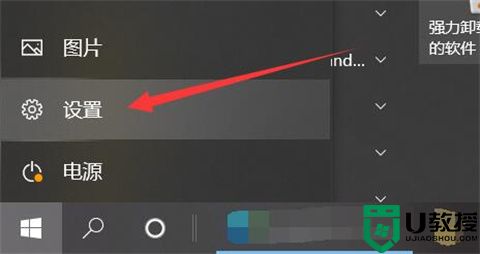
4、再进入设置的“设备”。
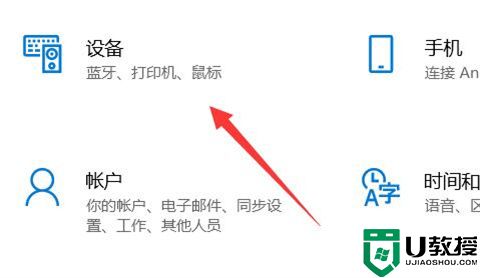
5、然后进入左边“打印机和扫描仪”。

6、随后点击右边“添加打印机或扫描仪”。

7、检测到打印机后,点击“添加设备”即可完成连接。
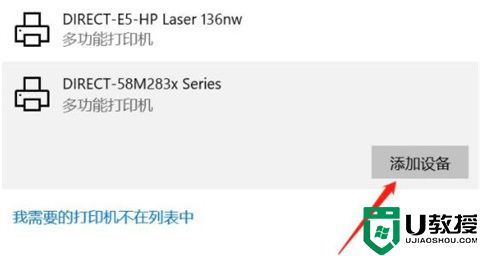
总结:
1、首先通过数据线将打印机和笔记本电脑连接起来。
2、如果接口不对的话,可以购买一个转换器转换接口。
3、连接完成后,打开左下角的“设置”。
4、再进入设置的“设备”。
5、然后进入左边“打印机和扫描仪”。
6、随后点击右边“添加打印机或扫描仪”。
7、检测到打印机后,点击“添加设备”即可完成连接。
以上的全部内容就是系统城给大家提供的笔记本电脑怎么连接打印机的具体操作方法介绍啦~希望对大家有帮助,还有更多相关内容敬请关注本站,系统城感谢您的阅读!
笔记本电脑怎么连接打印机 笔记本电脑连接打印机的步骤介绍相关教程
- 笔记本电脑如何连接打印机?笔记本连接打印机的方法
- 笔记本怎么连接打印机 笔记本电脑如何连接打印机
- 笔记本如何连接打印机设备 笔记本怎么连接打印机
- 笔记本怎么连接打印机 笔记本如何连接打印机
- 手提电脑怎么连接打印机 笔记本如何连接打印机设备
- 笔记本怎样连接打印机丨笔记本连接打印机解决方法
- 笔记本电脑连接打印机怎么连接 笔记本如何连接打印机设备
- 笔记本电脑如何无线连接打印机 无线打印机怎么连接笔记本电脑
- 笔记本怎么连接打印机有线 笔记本怎么连接有线打印机步骤
- 笔记本电脑怎么连接打印机?
- 5.6.3737 官方版
- 5.6.3737 官方版
- Win7安装声卡驱动还是没有声音怎么办 Win7声卡驱动怎么卸载重装
- Win7如何取消非活动时以透明状态显示语言栏 Win7取消透明状态方法
- Windows11怎么下载安装PowerToys Windows11安装PowerToys方法教程
- 如何用腾讯电脑管家进行指定位置杀毒图解

